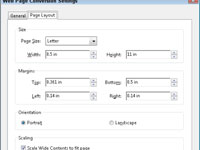Adobe Acrobat Creative Suite 5 lahko zajame spletno vsebino, kot so novice ali poslovne informacije, in jo pretvori v datoteko PDF. Pretvorite lahko posamezno spletno stran ali celotno spletno mesto.
Če želite pretvoriti samo eno stran in uporabljate Internet Explorer, kliknite gumb Pretvori spletno stran v PDF. Ta korak pretvori trenutno spletno stran v PDF. Če želite pretvoriti več kot eno stran, sledite tem korakom v programu Acrobat (ne v spletnem brskalniku):
1V glavnem meniju programa Acrobat izberite Datoteka→ Ustvari PDF→ S spletne strani.
Odpre se pogovorno okno Ustvari PDF s spletne strani.
2V besedilno polje URL vnesite URL spletnega mesta, ki ga želite pretvoriti v PDF.
Uporabite URL najvišje ravni. V naslednjem koraku boste izbrali dodatne strani.
3Kliknite gumb Capture Multiple Levels.
To pove Acrobatu, da zajame dodatne strani, ki so povezane z glavne strani, ki jo posnamete.
4Izberite bodisi Ostani na isti poti ali Ostani na istem strežniku.
Izberite potrditveno polje Ostani na isti poti, če želite, da se v PDF pretvorijo samo strani iz vnesenega URL-ja.
Izberite potrditveno polje Ostani na istem strežniku, če želite prenesti samo strani, ki so na istem strežniku kot vneseni URL.
Bodite previdni pri izbiri izbirnega gumba Pridobi celotno spletno mesto namesto izbirnega gumba Pridobi samo. Možnost Get Entire Site lahko vzame ogromno časa in nima nobenega pomena za to, kar potrebujete.
5 Kliknite gumb Nastavitve.
Odpre se pogovorno okno Nastavitve pretvorbe spletne strani, tako da si lahko ogledate sprejete vrste datotek in spremenite nastavitve PDF.
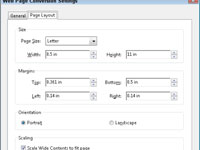
6Kliknite zavihek Postavitev strani.
Na zavihku Postavitev strani v pogovornem oknu Nastavitve pretvorbe spletne strani lahko spremenite velikost strani, usmerjenost in robove, če spletna stran zahteva širšo ali daljšo postavitev.
7Ko končate s spremembami v pogovornem oknu Nastavitve pretvorbe spletne strani, kliknite V redu.
Vrnjeni ste v pogovorno okno Ustvari PDF s spletne strani.
8V pogovornem oknu Ustvari PDF s spletne strani kliknite gumb Ustvari, da ustvarite PDF.
Odpre se okno Status prenosa, ki prikazuje hitrost prenosa.
Ko je prenos končan, se izbrana spletna stran (za vneseni URL) prikaže kot dokument PDF z nedotaknjenimi hiperpovezavami (povezavami do drugih strani na spletnem mestu). Ko so izbrane povezave na pretvorjeni spletni strani, lahko odprete povezano stran v Acrobatu ali spletnem brskalniku.